आप शॉर्टकट से स्टीम डेक पर वर्चुअल कीबोर्ड खोल सकते हैं
- वर्चुअल कीबोर्ड को डेस्कटॉप मोड में काम करने के लिए, स्टीम को बैकग्राउंड में चलना होगा।
- यह सबसे विश्वसनीय समाधान नहीं है, इसलिए कई लोग इसके बजाय तृतीय-पक्ष वर्चुअल कीबोर्ड का उपयोग कर रहे हैं।
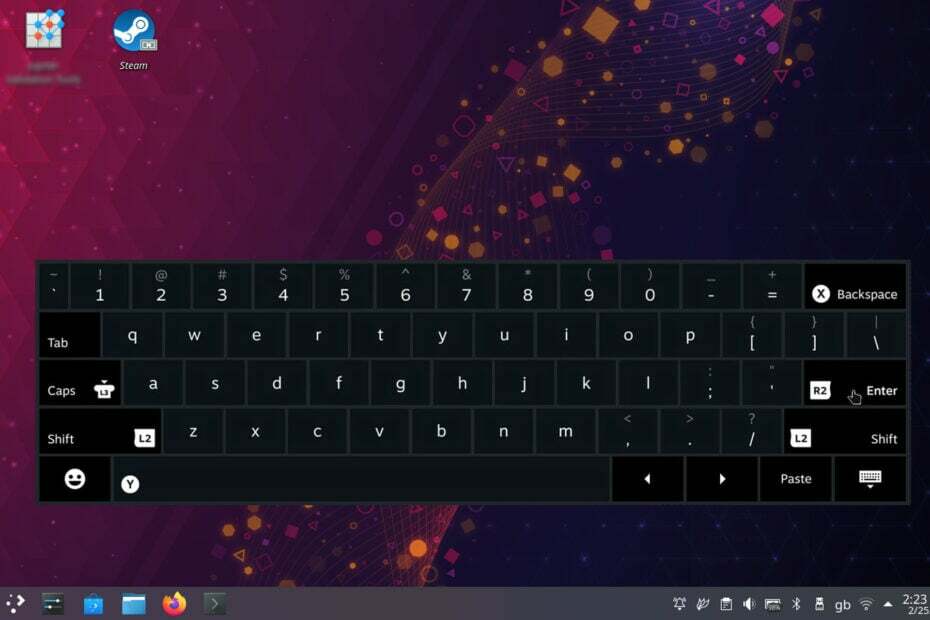
स्टीम डेक आपको डेस्कटॉप मोड में कीबोर्ड का उपयोग करने की अनुमति देता है, लेकिन कई उपयोगकर्ता यह नहीं जानते कि इसे ठीक से कैसे सक्रिय किया जाए।
डिवाइस में एक अंतर्निहित वर्चुअल कीबोर्ड है जो स्टीम के बाहर काम कर सकता है, और आज के गाइड में, हम आपको दिखाएंगे कि इसका उपयोग कैसे करें।
मैं कीबोर्ड और माउस के बिना स्टीम डेक डेस्कटॉप मोड का उपयोग कैसे करूँ?
- आप माउस को स्थानांतरित करने के लिए ट्रैकपैड का उपयोग कर सकते हैं।
- दाएँ ट्रैकपैड पर टैप करना प्राथमिक क्लिक के रूप में काम करता है जबकि बाएँ ट्रैकपैड पर टैप करना द्वितीयक क्लिक के रूप में काम करता है।
- जहाँ तक वर्चुअल कीबोर्ड का सवाल है, नीचे सूचीबद्ध विधियों का उपयोग करें।
मैं स्टीम डेक कीबोर्ड को डेस्कटॉप मोड में कैसे लाऊं?
1. कीबोर्ड शॉर्टकट का उपयोग करें
- सुनिश्चित करें कि जब आप डेस्कटॉप मोड में हों तो स्टीम चल रहा हो।
- अगला, दबाएँ भाप + एक्स उपकरण पर।
- अब वर्चुअल कीबोर्ड दिखाई देगा.
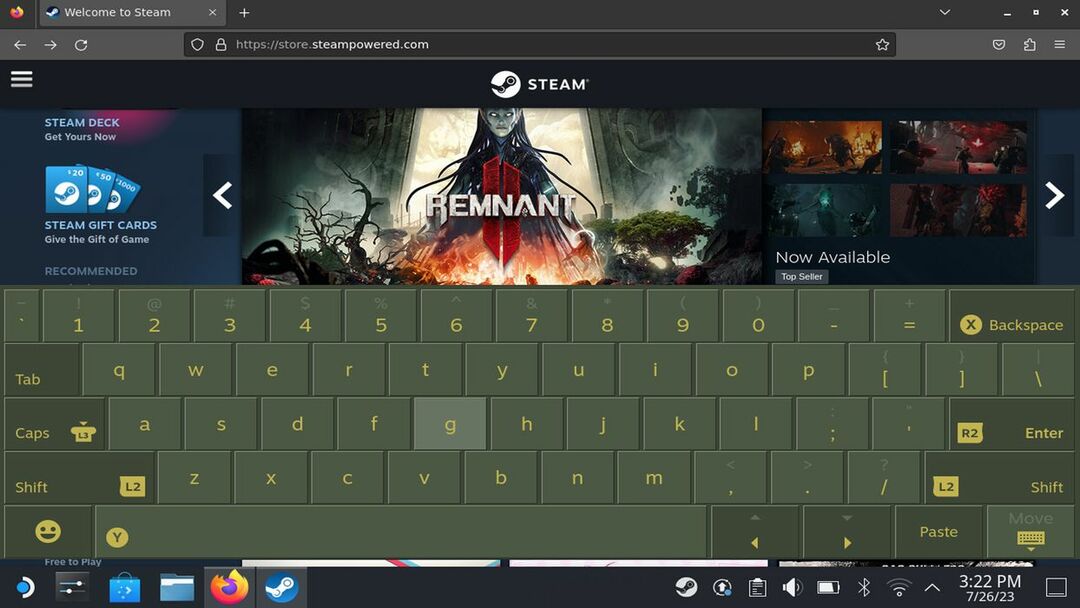
2. CoreKeyboard इंस्टॉल करें और उपयोग करें
- खोलें खोज करना अनुप्रयोग।
- अगला, पर जाएँ अनुप्रयोग और चुनें सरल उपयोग, या बस खोजें कोरकीबोर्ड.
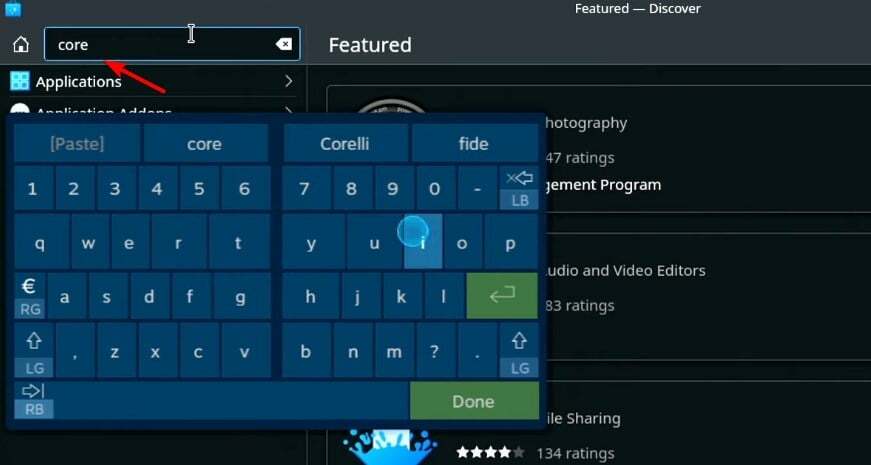
- का पता लगाने कोरकीबोर्ड और क्लिक करें स्थापित करना.
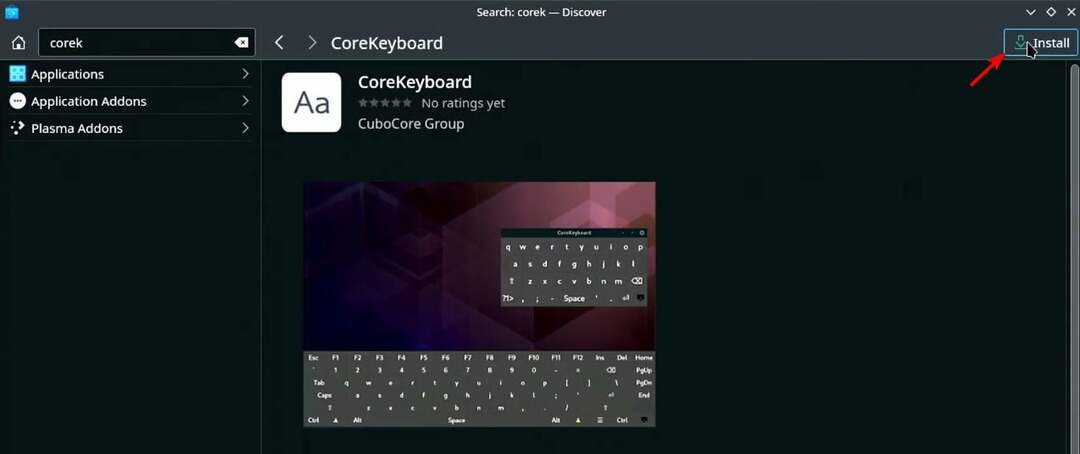
- एक बार इंस्टॉल हो जाने पर इसे यहां से खोलें शुरू मेन्यू। आप इसे इसमें पा सकते हैं सभी अनुप्रयोग या उपयोगिताओं अनुभाग।
- उसके बाद, एप्लिकेशन आपके टास्कबार में होना चाहिए और जरूरत पड़ने पर आप उस तक पहुंच सकेंगे।
स्टीम डेक कीबोर्ड डेस्कटॉप मोड में काम क्यों नहीं कर रहा है?
- स्टीम सॉफ्टवेयर स्टीम डेक पर नहीं चल रहा है।
- आपके पास सक्रिय इंटरनेट कनेक्शन नहीं है और आप स्टीम प्रारंभ नहीं कर सकते।
ध्यान रखें कि ये केवल अंतर्निहित वर्चुअल कीबोर्ड पर लागू होते हैं।
डेस्कटॉप मोड में स्टीम डेक कीबोर्ड का उपयोग करना बहुत आसान है, लेकिन इस सुविधा को काम करने के लिए, आपके पास स्टीम चालू होना और इंटरनेट कनेक्शन होना आवश्यक है, जो उल्टा लगता है।
- विंडोज़ 11 पर एनवीएमई एसएसडी को कैसे फॉर्मेट करें
- नए माइक्रोसॉफ्ट ऑफिस फ़ॉन्ट्स को कैसे डाउनलोड और इंस्टॉल करें
- विंडोज़ 11 पर फ़िल्टर कुंजियाँ कैसे चालू या बंद करें
- विंडोज़ 11 पर ऑफ़लाइन फ़ाइलें: कैसे सक्षम या अक्षम करें
यह सुनिश्चित कर लें अपने स्टीम डेक सॉफ़्टवेयर को अपडेट करें चूंकि वाल्व ने इस सीमा को संबोधित किया होगा।
यदि आपको वर्चुअल कीबोर्ड से समस्या हो रही है, तो आप भी ऐसा कर सकते हैं अपने पी का उपयोग करेंएचस्टीम डेक के लिए एक कीबोर्ड के रूप में एक एक चुटकी में।
क्या हम स्टीम डेक पर वर्चुअल कीबोर्ड का उपयोग करने का आपका पसंदीदा तरीका भूल गए? यदि हां, तो बेझिझक हमें टिप्पणी अनुभाग में बताएं।

